文章详情页
win10安全模式密码不正确死循环解决方法
很多用户们在电脑有问题的时候,都会需要进入安全模式,可是在输入密码的时候提示不对而进入死循环,这个问题该如何解决呢,今天就带来了win10安全模式密码不正确死循环解决方法。
win10安全模式密码不对死循环:1、在任务栏的搜索框中输入”CMD“,右键点击命令提示符,选择以管理员身份运行,
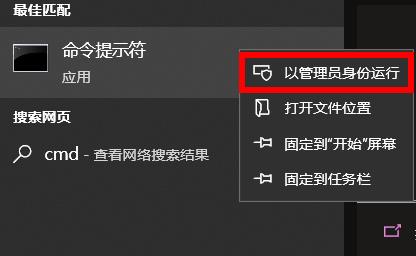
2、然后在管理员命令提示符窗口中中运行netsh winsock reset回车。
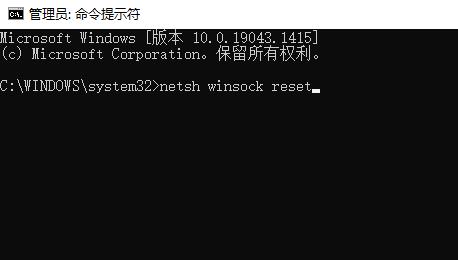
3、以管理员运行命令提示符,粘贴输入下面两行指令新建一个管理员本地账户:net user User 789456 /add
(User是新建账户名,789456是新建密码,名称和密码根据需要都可以修改)
net localgroup administrators User /add ( 为该账户添加管理员权限)

4、然后关机使用本地账户登录系统再次在设置的账户设置界面中切换为微软账户登录,查看安全模式是否可以登录。

用户们需要使用到的代码都可以在文中去直接的进行复制黏贴哦。
以上就是win10安全模式密码不正确死循环解决方法的全部内容,望能这篇win10安全模式密码不正确死循环解决方法可以帮助您解决问题,能够解决大家的实际问题是好吧啦网一直努力的方向和目标。
相关文章:
1. Kylin(麒麟系统) 同时挂载USB闪存盘和移动硬盘的方法及注意事项2. Fdisk硬盘分区图文教程(超详细)3. 联想电脑怎么装win7系统?U盘装lenovo win7 32位详细图文教程4. Windows11下载卡着不动怎么办?Windows11下载卡着不动解决方法5. 统信uos系统怎么管理打印界面和打印队列?6. Win11 22000.176搜索打不开怎么解决?Win11 22000.176搜索打不开解决方法7. 统信UOS系统怎么禁止窗口特效? 统信关闭窗口特效的技巧8. Win7电脑亮度怎么调?Win7调节屏幕亮度方法9. Win10命令提示符被禁止使用怎么办?10. Win10如何取消更新并关机?Win10关闭更新并关机的方法
排行榜

 网公网安备
网公网安备